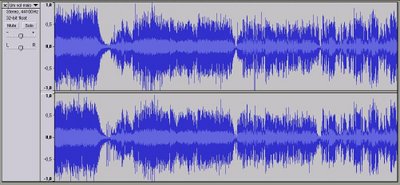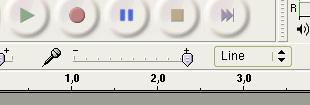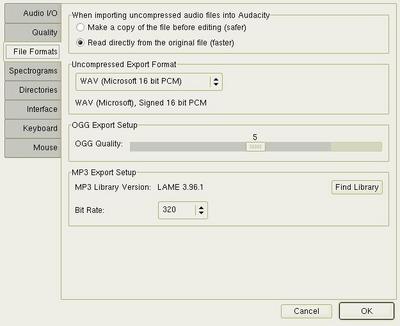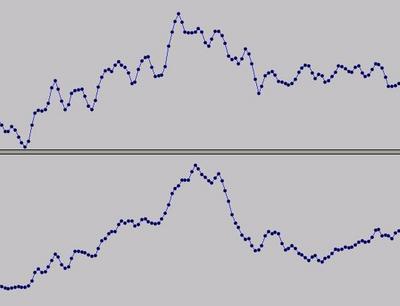Remasterização de LPs no Linux
O caminho das pedras para uma remasterização de áudio de qualidade com o uso de ferramentas livres.
[ Hits: 52.153 ]
Por: Juan Carlos C. Mourente em 24/04/2006
Digitalizando e editando
Configurações preliminares
Antes de iniciarmos o processo, temos que configurar algumas coisas.
Para a digitalização dos discos, basta entrar no programa e escolher por onde o áudio está entrando na sua placa de som. Se o seu toca-discos está ligado na entrada line-in da sua placa, escolha line, mas se você está usando a entrada do microfone, escolha mic. Preste atenção também no volume de entrada. O volume de entrada também pode ser ajustado em alguns casos no próprio receiver. Independente de como for ajustado, durante a digitalização o espectro azul não deve ficar muito estreito e nem ultrapassar os limites da tela. O ideal é que fique próximo ao que aparece Ilustração 1.
Para exportarmos as faixas para o formato MP3 é necessário que usemos algum codificador externo. Usaremos neste artigo o LAME . Vá em File > Preferences... e na aba File Formats clique no botão Find Library e procure pela pasta onde está o arquivo libmp3lame.so. Você pode usar o seguinte comando no terminal para achar o arquivo:
# locate libmp3lame.so
Na mesma janela também podemos escolher o nível de qualidade do arquivo MP3 gerado. Na Ilustração 3 estamos usando um Bit Rate de 320 Kbps.
Há também a opção de salvar o arquivo em WAV se você não tiver problemas de espaço no HD ou então pode-se também utilizar o formato OGG. Durante todo o artigo vamos supor que escolhemos salvar todo o nosso trabalho em MP3. Caso queira utilizar outra extensão o procedimento é similar.
Ainda dentro de File >> Preferences... vá na aba Audio I/O e mude Channels de 1 (Mono) para 2 (Stereo) para que possamos captar os dois canais do LP no caso dele ser estéreo (discos produzidos depois de meados da década de 60), senão podemos deixar em 1 (Mono) mesmo.
Feito isso basta clicar no botão rec do Audacity e colocar o seu "bolachão" para rodar. É necessário que você deixe gravar até aqueles espaços em branco que vêm antes da primeira e entre as faixas do disco, pois nós vamos necessitar dos ruídos contidos nesses espaços quando formos fazer a "limpeza" do disco.
Quando acabar o 1° lado do disco, vire-o sem parar o Audacity e deixe tocar todo o 2° lado. O disco todo vai virar um arquivo de aproximadamente 700 MB se for salvo em WAV ou aproximadamente 70 MB se for salvo em MP3 de 320 Kbps, por isso tenha um espaço do seu HD reservado para trabalhar com a remasterização.
Fora isso, enquanto o Audacity está gravando o áudio, ele vai criando arquivos temporários bastante grandes em uma pasta definida em File >> Preferences >> Directories.
Depois de todo o disco digitalizado, já é possível identificar os limites das faixas observando o espectro que aparece na tela.
Selecione uma faixa, copie, abra uma nova janela e cole. Agora selecione um pequeno pedaço (1 a 2 segundos) antes do início da música. Vá em Effect >> Noise Removal... >> Select noise sample >> OK. Isto fará com que o Audacity entenda que tipo de ruído o filtro terá que remover.
Selecione desta vez a faixa inteira e novamente vá em Effect >> Noise Removal... Desta vez selecione o quanto o filtro irá atuar (neste momento cuidado, níveis muito altos distorcem a música) e clique Remove noise. Agora ouça o resultado. Caso não agrade, desfaça a ação e tente um nível de remoção de ruídos diferente.
Os estalos que sobraram podem ser removidos simplesmente selecionando e apagando o mesmo, ou ainda usando a ferramenta Lápis.
Usando a ferramenta Lápis
Use o zoom até um ponto onde se possa enxergar umas "bolinhas". Nesse ponto use a ferramenta Lápis para redesenhar a curva eliminando assim o estalo.
Usando o filtro passa-baixa (Low pass filter)
Outra "arma" na redução dos ruídos é o uso de filtros passa-baixa, uma vez que os ruídos provenientes do LP normalmente estão na faixa mais alta no espectro da audição humana. Caso só o Noise Removal não tenha apresentado um resultado satisfatório, você pode querer cortar algumas frequências.
Vá em Effect >> Plugins 1 to 6 >> Low pass filter e escolha a partir de que faixa você quer cortar. Lembre-se que é um filtro passa baixa, portanto se você escolher 4000 Hz, tudo o que estiver acima dessa freqüência irá ser cortado e apenas o que estiver entre 0 e 4000 Hz irá permanecer. O ouvido humano ouve de 20 a 20000 Hz, sendo que os ouvidos mais "normais" não ouvem muito bem acima dos 8000 Hz, só os mais apurados chegam realmente próximos aos 20 Khz. Em muitas músicas é possível achar uma freqüência de corte onde se reduz bastante os ruídos e quase não se interfere na música original.
Finalizando o uso do Audacity
Depois de toda a edição, corte os espaços em branco no início e no fim da faixa. Exporte como MP3. Irá aparecer uma tela para a edição das informações da música. Deixe em branco, pois vamos fazer isso de uma maneira mais prática mais tarde.
2. Ligações e preparação
3. Digitalizando e editando
4. Normalizando o volume
5. Editando as tags
6. Queimando o CD
7. Considerações finais
Cálculo dos preços de nossos serviços
Atualizar Debian Online de uma Versão para outra
Utilização do x11vnc para administração remota de computadores Linux
Modificando a remasterização com Molecule - Sabayon completo, com KDE e GNOME
Sound Converter: Converta formatos de música no Linux
Muito bom o artigo, eu já havia remasterizado alguns LPs, mas o resultado ficava grotesco, algumas dicas do artigo em ajudaram a melhorar o resultado final.
Só uma dica pra quem for gravar para um CD, salve em WAV, a perda de qualidade ao converter para MP3 ou OGG (e depois gravar em CD de audio) faz muita diferença em alguns equipamentos de CD Player, principalmente nos mais baratos :) Para o micro a perda não é tanta.
{}'s
Ai, ai, ai... até que enfim vou poder remasterizar meu cd do Waldick Soriano!!! Mas só tem um problema: onde eu encontro um toca-discos????? ;-(
Excelente seu artigo, parabens!
Aproveito a oportunidade para perguntar: Ja existe mp3 player que exiba a capa de CD (tag) ao ser a musica executada?
Existe um ripador que a gente possa escolher a qualidade da gravacao: 128, 160, 320 kbs?
A todos muito obrigado pelo apoio e pelas notas. É o meu primeiro artigo e estou muito satisfeito dele ter sido aprovado e publicado aqui no VOL.
Assim que for possível escrevei mais sobre outros assuntos.
knowlink,
Tente compactar em MP3 com 192 Kbps ou superior para melhorar a qualidade. Realmente taxas abaixo de 160 Kbps não ficam muito boas dependendo da música e do aparelho em que você está ouvindo. Eu uso a taxa de 320 Kbps para trabalhar com os discos dos clientes e estou bastante satisfeito com o resultado pois não consigo sentir a diferença do MP3 para o WAV usando esta taxa.
--------------------------------
rochiare,
Se você se refere a MP3 player portátil eu só conheço o Ipod que tenha essa funcionalidade, mas se for MP3 player para linux eu uso o Amarok que é ótimo e mostra a capa do disco.
O ripador que eu uso é o simples Kaudiocreator. Para configurar a taxa de compressão siga o caminho:
configurações > configurar kaudiocreator > codificador > codificação lame > configurar > no campo linha de comando:
lame --preset standard --vbr -b n=192 --tt %{title} --ta %{artist} --tl %{albumtitle} --ty %{year} --tn %{track} --tg %{genre} %f %o
onde:
vbr é taxa variável (vc pode trocar por cbr para taxa constante)
n=192 é a taxa fixa (ou média da variável). Você pode mudar para 128, 256, 320, a seu gosto.
Você pode encontrar toca-discos zerados, de primeiríssima linha na Rua Santa Ifigênia, 414, em São Paulo, SP. São vendidos também pela internet, bastando ir ao site http://www.brasilaudio.com.br/store/ São os útimos lançamentos das fábricas Technics, Numark, Stanton, American DJ, Geminni, Audio Technica e outros. A Eletrosates, na mesma Rua, costuma vender também e tem site na internet. V. também pode pedir direto dos Estados Unidos, pela HookedOnTronics, http://www.hookedontronics.com/
Joaquim.
?comentario=É fácil encontrar toca-discos para LP pois eles ainda são muito usados na Europa. Ano passado estive na Suécia e em Estocolmo, no domingo, tem uma feira de LP novos e usados. Os ingleses também são grandes fabricantes de LP (piratas).
Patrocínio
Destaques
Artigos
Cirurgia para acelerar o openSUSE em HD externo via USB
Void Server como Domain Control
Modo Simples de Baixar e Usar o bash-completion
Monitorando o Preço do Bitcoin ou sua Cripto Favorita em Tempo Real com um Widget Flutuante
Dicas
Jogar games da Battle.net no Linux com Faugus Launcher
Como fazer a Instalação de aplicativos para acesso remoto ao Linux
Como fazer a instalação do Samba
Como fazer a conversão binária e aplicar as restrições no Linux
Tópicos
Conky, alerta de temperatura alta (0)
Assisti Avatar 3: Fogo e Cinzas (0)
Duas Pasta Pessoal Aparecendo no Ubuntu 24.04.3 LTS (40)
Top 10 do mês
-

Xerxes
1° lugar - 148.679 pts -

Fábio Berbert de Paula
2° lugar - 68.118 pts -

Buckminster
3° lugar - 21.734 pts -

Mauricio Ferrari
4° lugar - 21.528 pts -

Alberto Federman Neto.
5° lugar - 20.348 pts -

edps
6° lugar - 19.356 pts -

Daniel Lara Souza
7° lugar - 18.639 pts -

Andre (pinduvoz)
8° lugar - 16.723 pts -

Alessandro de Oliveira Faria (A.K.A. CABELO)
9° lugar - 16.012 pts -

Jesuilton Montalvão
10° lugar - 14.346 pts